5 maneiras de baixar um navegador no Windows sem um navegador
Publicados: 2023-01-23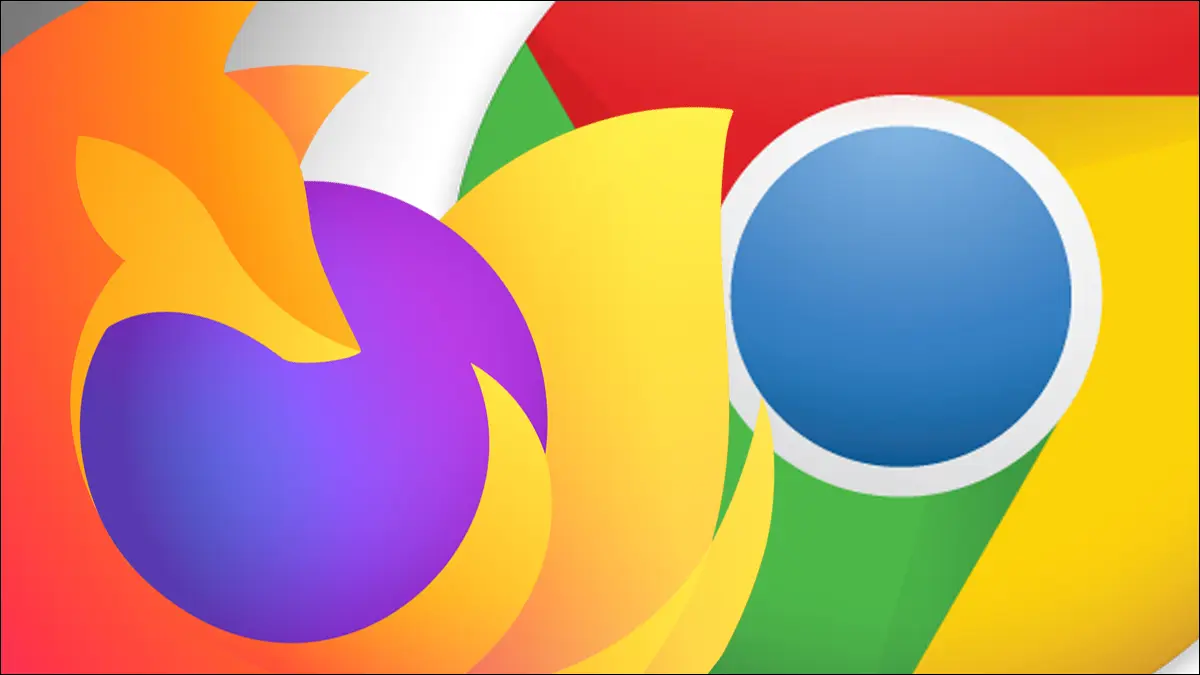
Baixar outro navegador da Web é uma das primeiras tarefas que muitas pessoas realizam em um novo PC com Windows, geralmente com a cópia integrada do Microsoft Edge ou do Internet Explorer. No entanto, existem algumas outras maneiras de obter o Chrome ou o Firefox em um PC novo.
Antigamente, obter um navegador da Web geralmente significava pegar um CD ou disquete ou aguardar um download lento em redes FTP. O Windows acabou sendo fornecido com o Internet Explorer por padrão e, posteriormente, o Microsoft Edge, o que significava que o download de outro navegador da Web estava a apenas alguns cliques de distância. Na era moderna, o Edge e seu mecanismo de busca padrão (Bing) tentam impedir que você mude com avisos quando você pesquisa “google chrome” ou outro termo relacionado, o que é muito engraçado.
Mesmo que usar o Edge para baixar outro navegador no seu PC com Windows ainda seja o método mais fácil, existem algumas outras maneiras de pegar o Chrome, Firefox ou outro navegador de sua escolha.
A loja da Microsoft
Script do PowerShell
Comando Curl
achocolatado
Programa de Ajuda em HTML
A loja da Microsoft
A loja de aplicativos integrada para Windows 10 e 11, a Microsoft Store, costumava bloquear aplicativos mais avançados, como navegadores da web. As regras são mais flexíveis hoje em dia e, como resultado, o Mozilla Firefox se tornou o primeiro grande navegador da Microsoft na Microsoft Store em novembro de 2021.
A partir de janeiro de 2022, você pode baixar Mozilla Firefox, Opera, Opera GX, Brave Browser e algumas alternativas menos populares da Microsoft Store. Basta abrir o aplicativo Microsoft Store no seu PC e procurá-los.
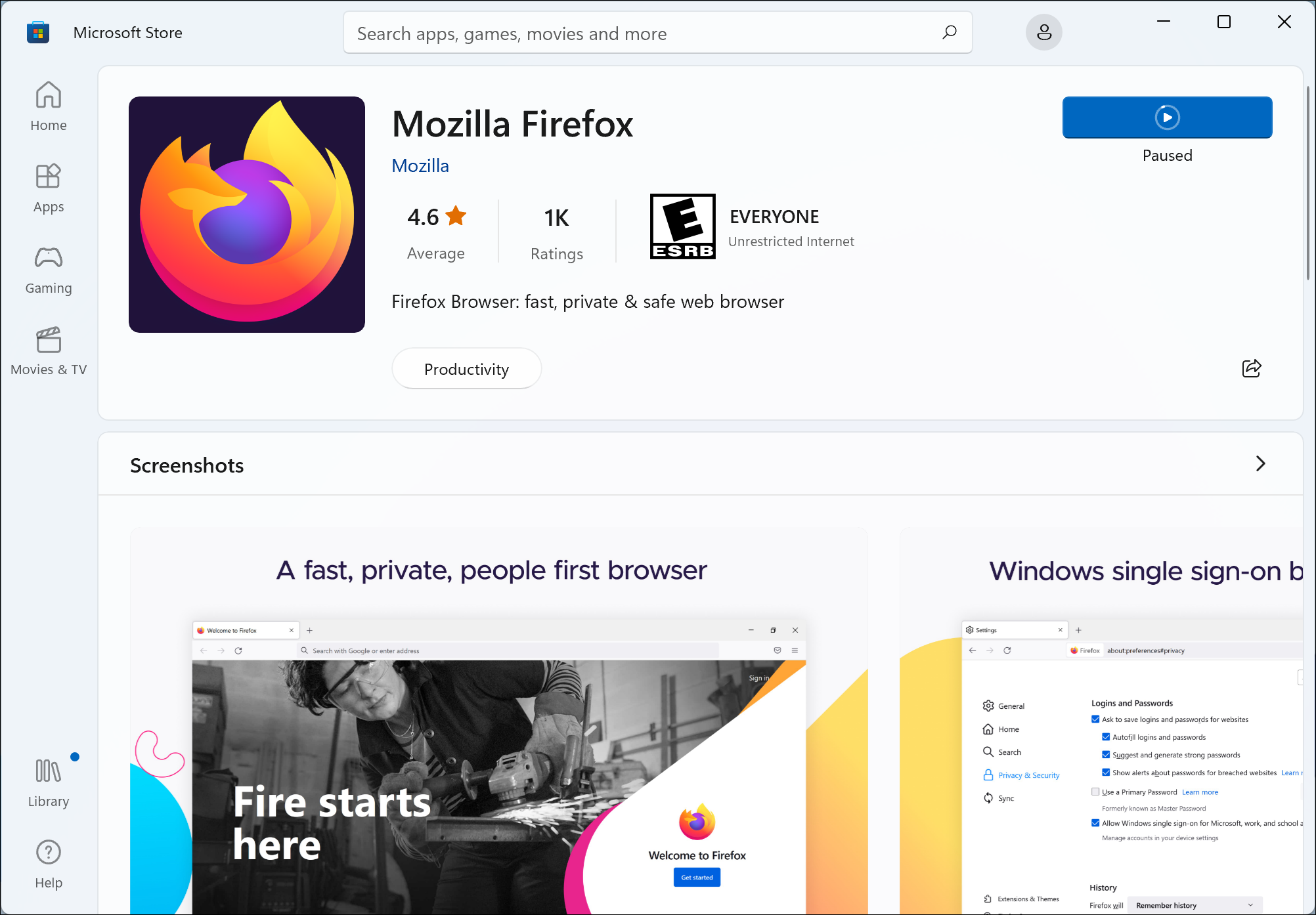
Ainda existem muitos aplicativos falsos na Microsoft Store, portanto, tenha cuidado ao pegar os links acima. Neste cenário, onde estamos tentando não usar um navegador da web, você pode certificar-se de abrir as listagens corretas usando a caixa de diálogo Executar do Windows e o esquema de URI da Loja. Por exemplo, aqui está o URL da loja do Firefox:
Vê aquela string no final depois de “productId”? Abra a caixa de diálogo Executar (Win + R) e digite este URL:
Clique em OK e a Microsoft Store será aberta nessa listagem específica. Você pode substituir a parte após “ProductId=" pela ID de qualquer outra coisa na Microsoft Store.
Script do PowerShell
Um método de baixar arquivos diretamente da Web sem um navegador da Web é com o PowerShell, um dos ambientes de linha de comando do Windows. O método mais fácil é usar o comando Invoke-WebRequest, que funciona desde o PowerShell 3.0, que foi incluído no Windows 8 — tornando o comando disponível em todas as versões modernas do Windows.
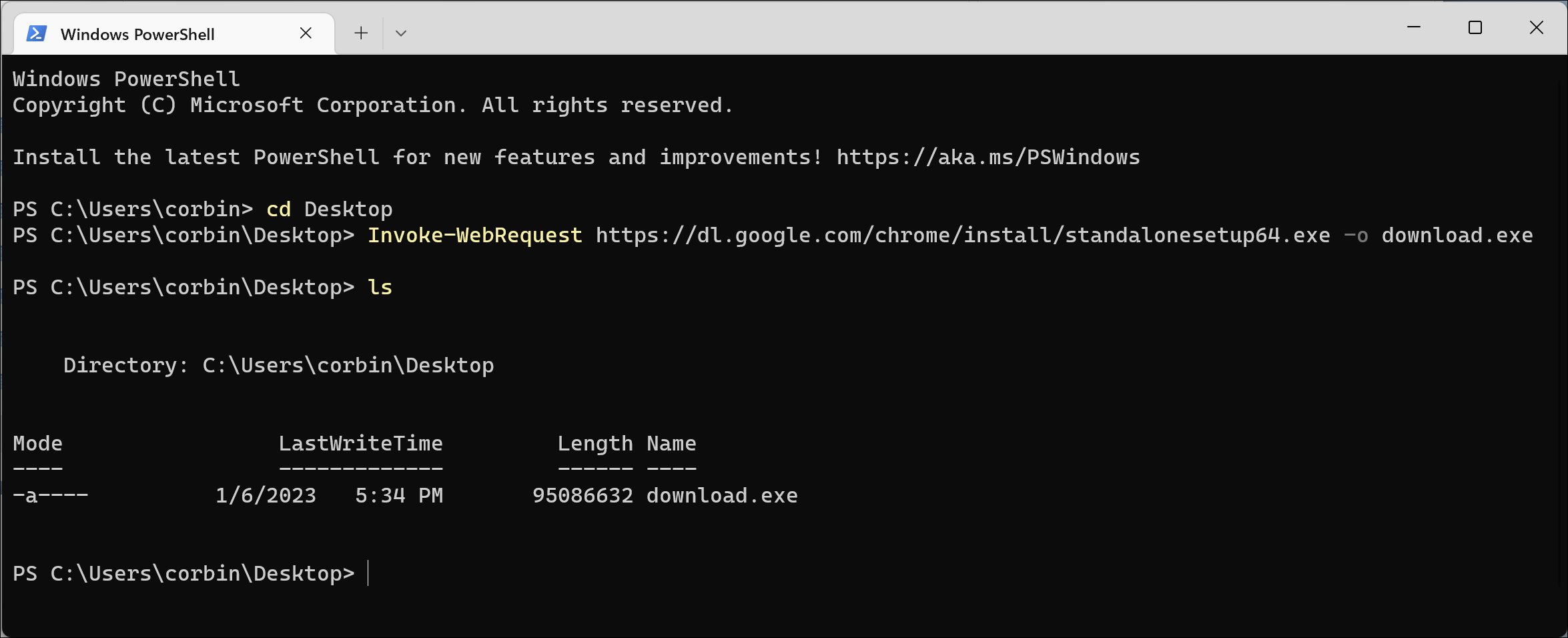
Para começar, procure por PowerShell no menu Iniciar e abra-o. Há também muitas outras maneiras de abrir o PowerShell. Você deve ver um prompt que começa na sua pasta de usuário principal. Comece digitando “cd Desktop” (sem as aspas) e pressione Enter. Dessa forma, os arquivos baixados serão salvos em sua área de trabalho para facilitar o acesso.
Por fim, pegue o link de download para o navegador de sua escolha na parte inferior deste artigo e coloque-o dentro do comando Invoke-WebRequest como este:
Invoke-WebRequest http://yourlinkgoeshere.com -o download.exe
O PowerShell deve exibir um pop-up de andamento e fechá-lo quando o download for concluído. Você pode então tentar abrir o arquivo “download.exe” que foi criado na área de trabalho.
Comando Curl
Você também pode baixar arquivos diretamente da Internet no Windows usando o Curl, uma ferramenta multiplataforma para fazer solicitações da Web e baixar arquivos. O Curl está pré-instalado no Windows 10 versão 1803 ou posterior (atualização de abril de 2018).
Primeiro, procure por PowerShell no menu Iniciar e abra-o ou abra-o na caixa de diálogo Executar pressionando Win + R e digitando “powershell” (sem as aspas). Primeiro, defina o diretório para a pasta Desktop, para que você possa encontrar facilmente o arquivo quando for baixado. Execute o comando abaixo e pressione a tecla Enter quando terminar.
área de trabalho cd
Em seguida, obtenha o URL de download para o seu navegador na parte inferior deste artigo e coloque-o dentro do comando curl, como no exemplo abaixo. Observe que a URL precisa estar entre aspas.

curl -L "http://yourlinkgoeshere.com" -o download.exe
Esse comando diz ao Curl para baixar o URL especificado, seguir qualquer redirecionamento HTTP (o sinalizador -L) e salvar o arquivo como “download.exe” na pasta.
achocolatado
Outra maneira de instalar software no Windows sem um navegador da Web é o Chocolatey, um gerenciador de pacotes de terceiros que funciona um pouco como o APT em algumas distribuições do Linux. Ele permite que você instale, atualize e remova aplicativos — incluindo navegadores da web — tudo com comandos de terminal.
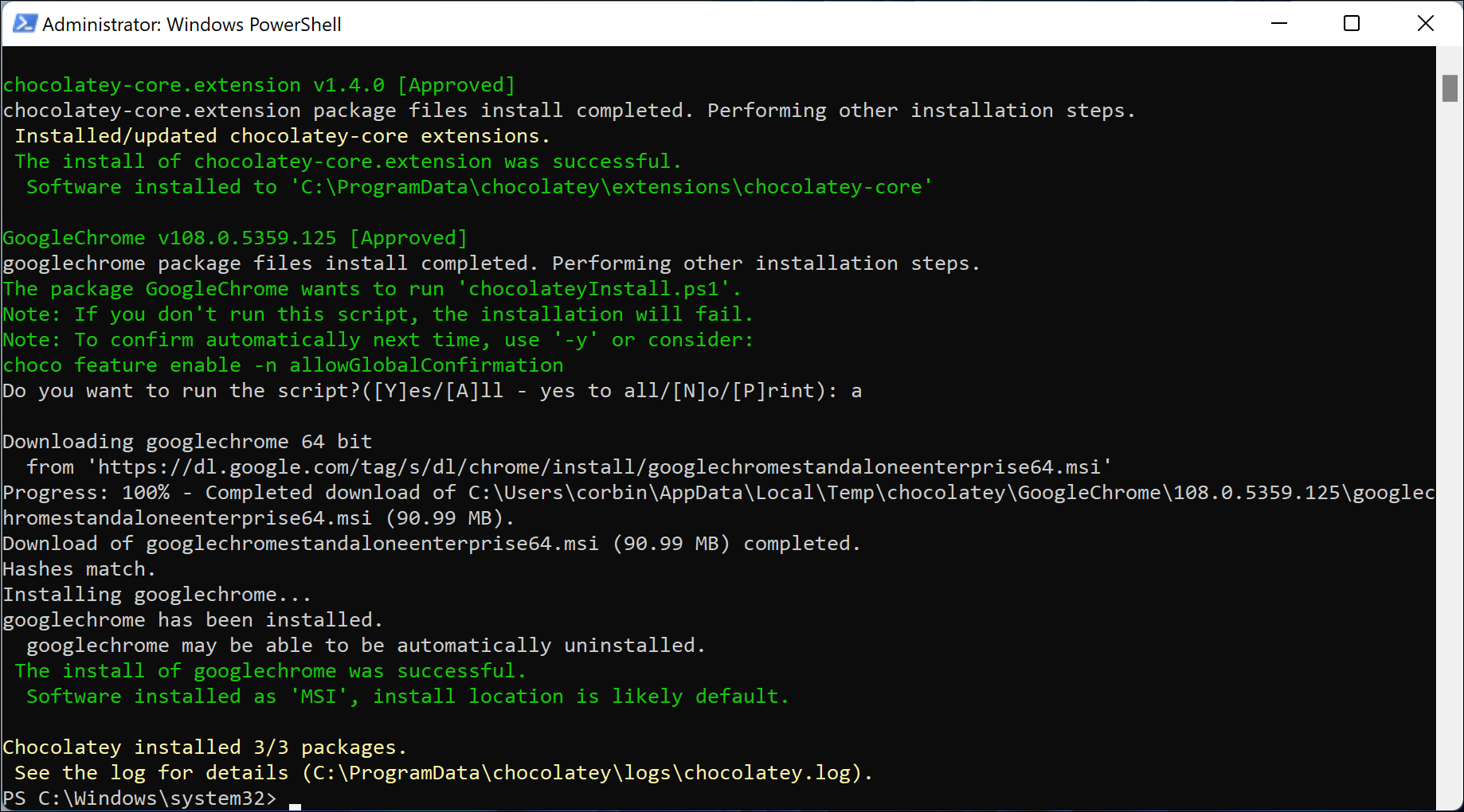
Primeiro, procure por PowerShell no Menu Iniciar e abra-o como Administrador. Em seguida, execute o comando abaixo para permitir a execução de scripts executáveis como o Chocolatey e pressione Y quando solicitado:
Set-ExecutionPolicy AllSigned
Em seguida, você precisa instalar o Chocolatey. O comando abaixo deve ser copiado e colado no PowerShell, mas estamos trabalhando com a suposição de que você não está usando um navegador da Web no PC com Windows, então divirta-se digitando tudo isso:
Set-ExecutionPolicy Bypass -Scope Process -Force; [System.Net.ServicePointManager]::SecurityProtocol = [System.Net.ServicePointManager]::SecurityProtocol -bor 3072; iex ((New-Object System.Net.WebClient).DownloadString('https://community.chocolatey.org/install.ps1'))Quando terminar, você poderá instalar navegadores da Web com comandos simples, bem como qualquer outra coisa nos repositórios do Chocolatey. Abaixo estão os comandos para instalar navegadores populares. Lembre-se de que, sempre que quiser executar o Chocolatey, será necessário abrir uma janela do PowerShell como administrador.
choco instalar googlechrome choco instalar firefox choco instalar opera choco instala bravo choco instala vivaldi
Os pacotes Chocolatey são projetados para serem atualizados através do Chocolatey (por exemplo, executando “choco upgrade googlechrome”), mas os navegadores da web já se atualizam sozinhos.
Programa de Ajuda em HTML
Você pode ter visto o Windows Help Viewer antes, que alguns aplicativos (principalmente softwares mais antigos) usam para exibir arquivos de ajuda e documentação. O Help Viewer foi projetado para renderizar arquivos HTML, incluindo aqueles carregados da web. Mesmo que isso tecnicamente o torne um navegador da web, é ridículo o suficiente para termos que jogá-lo aqui.
Para começar, abra a caixa de diálogo Executar (Win + R) e execute este comando:
hh https://google.com
Esse comando abre o Visualizador de ajuda com a página de pesquisa do Google. No entanto, ao usá-lo, você pode perceber que a maioria das páginas mal funciona ou é renderizada como completamente quebrada. Isso porque o Help Viewer usa o mecanismo de renderização do Internet Explorer 7. O visualizador nem reconhece HTTPS.
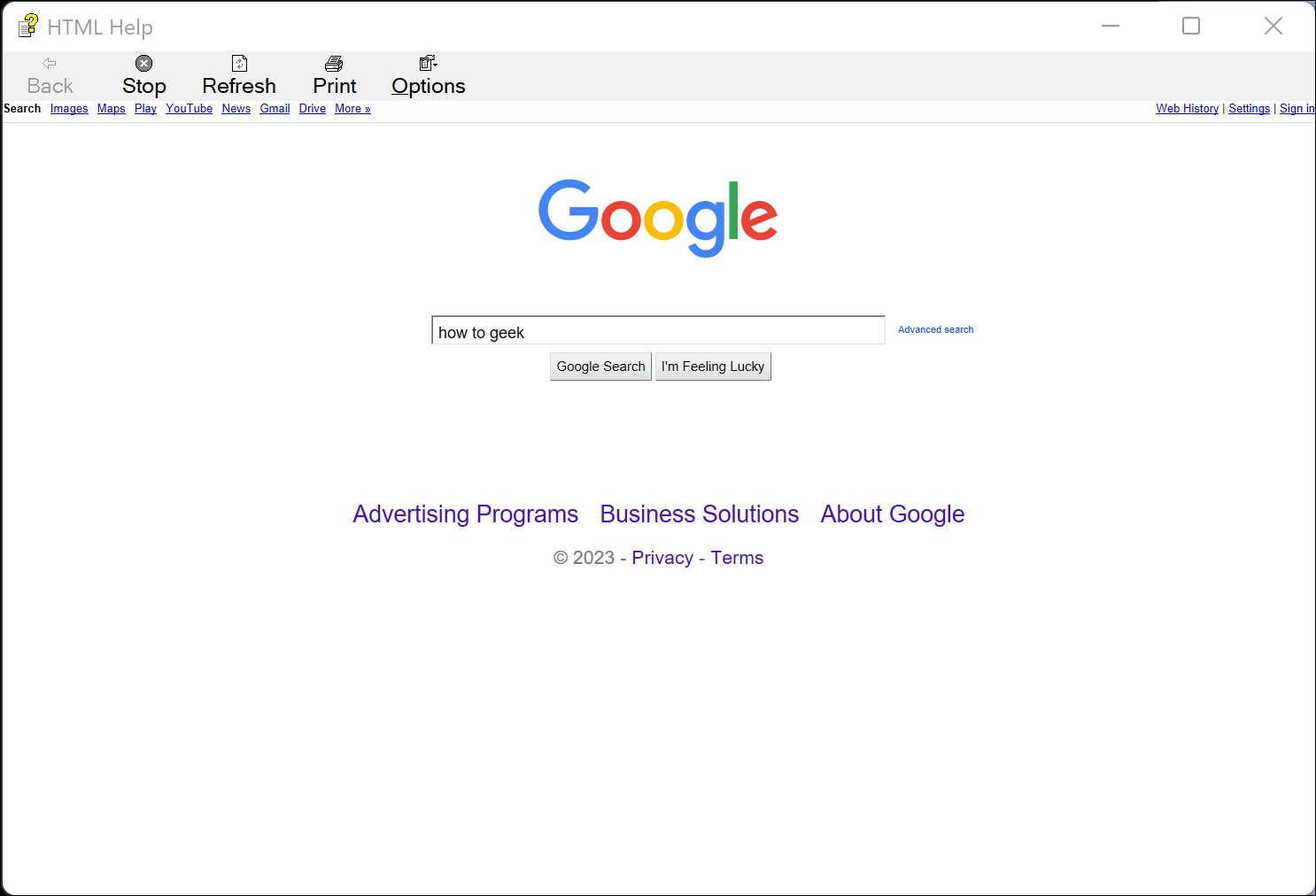
O mecanismo antigo do navegador significa que muitas páginas de download para navegadores da Web não funcionam - nada aconteceu quando tentei clicar no botão de instalação na página do Google Chrome. No entanto, se você conseguir acessar uma página de trabalho, ela poderá baixar arquivos. Por exemplo, você pode baixar o Firefox no site de arquivos da Mozilla:
hh http://ftp.mozilla.org/pub/firefox/releases
Você realmente não deve usar esse método, não apenas porque é totalmente impraticável - baixar arquivos executáveis por meio de uma conexão HTTP insegura o torna vulnerável a ataques man-in-the-middle. Experimentá-lo em sua própria rede doméstica deve ser bom, mas nunca faça isso em Wi-Fi público ou em qualquer outra rede em que você não confie totalmente.
Links de download do navegador
Aqui estão os URLs das últimas versões disponíveis de navegadores populares no Windows, que podem ser usados com qualquer um dos métodos de download baseados em URL mencionados acima. Estes foram verificados para funcionar a partir de janeiro de 2023.
Google Chrome (64 bits): https://dl.google.com/chrome/install/standalonesetup64.exe
Mozilla Firefox (64 bits): https://download.mozilla.org/?product=firefox-latest&os=win64
Mozilla Firefox (32 bits): https://download.mozilla.org/?product=firefox-latest&os=win
Opera (64 bits): https://net.geo.opera.com/opera/stable/windows
A Mozilla explica todas as opções para o link de download em um arquivo leia-me. O Vivaldi não oferece downloads diretos, mas você pode ver a versão mais recente no elemento “enclosure” no arquivo XML de atualização — também é assim que o Chocolately baixa o navegador.

